本文讲述的JDK为Oracle官方提供的JDK版本,版本号为jdk-7u79。下载地址:http://download.oracle.com/otn-pub/java/jdk/7u79-b15/jdk-7u79-linux-i586.tar.gz。需要在Oracle官方注册之后,才能够下载。注意:使用wget方式无法下载,下载的结果是一个HTML页面,原因是直接下载会跳转到登录页面,下载的不是我们想要的jdk文件。笔者在最初使用这种方式下载,使用tar命令进行解压时,出现无法解压,找寻了很久的原因才发现原来下载的是一个HTML页面。
1. 查看系统中存在的JDK版本:
<span style="font-size:18px;">yum list installed|grep java*</span>
2. 删除已有的JDK版本
yum -y remove java-1.7.0-opendjdk* tzdata-java.noarch
3. 解压下载的JDK到指定的文件夹当中
3.1 进入下载目录:
znp是自己的账户名称,下载的文件默认放在该账户下的“下载”文件夹里
3.1 进入下载目录:
znp是自己的账户名称,下载的文件默认放在该账户下的“下载”文件夹里
cd /home/znp/下载
3.2 执行解压操作
解压文件夹命令
tar -zxvf jdk-7u79-linux-i586.tar.gzmv jdk1.7.0_79 /opt/jdk7
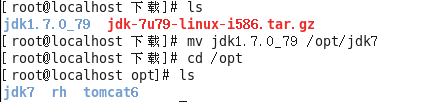
4 配置环境变量
vim /etc/profile #vim编辑器执行写入操作需要先按“i"键,编辑完成之后需要先按esc键,然后输入“:x”回车即可保存并退出
向文件里追加如下内容:
JAVA_HOME=/opt/jdk7
PATH=$PATH:$JAVA_HOME/bin:
CLASSPATH=.:$JAVA_HOME/lib
export JAVA_HOME PATH CLASSPATHsource /etc/profile
查看是否安装成功:
java -version
5 写一个java程序进行测试:
cd
vim Hello.java
代码:
public class Hello{
pulic static void main(String[] args)
{
System.out.println("Hello World");
}
}
























 473
473

 被折叠的 条评论
为什么被折叠?
被折叠的 条评论
为什么被折叠?








